Как сделать рингтон в iTunes, а потом установить рингтон на iPhone?
Реально любой владелец iPhone, сталкивается с необходимостью установки нового рингтона на звонок, ведь оригинальные уже приелись.
Сейчас Вы узнаете элементарный способ «как сделать рингтон с помощью iTunes» и загрузить его в iPhone, для этого нам потребуется:
-
на Windows или Mac OS X с iTunes
- любимая музыка в iTunes, из которых сделаем наши рингтоны (для загрузки трека перетяните его в iTunes)
Способ 1. Используем программу АудиоМАСТЕР
Нашли подходящую мелодию для звонка, но она находится на вашем ПК или CD диске? Тогда вам нужно создать рингтон на iphone через компьютер. Лучше всего для этого использовать редактор аудио, который быстро справится с задачей.
Если вы являетесь обладателем ПК или ноутбука с системой Windows, лучшим решением станет программа АудиоМАСТЕР. Этот аудиоредактор имеет встроенный инструмент для создания рингтонов и позволяет быстро проводить конвертирование музыки в нужный формат. Кроме того, вы можете скопировать трек с диска, вытянуть аудиодорожку из клипа или нарезать музыку из фильма.
Посмотрите видеоурок, чтобы сделать мелодию звонка для смартфона!

Установите программу
Прежде всего понадобится установить софт. Скачайте дистрибутив и дважды щелкните по инсталлятору. Следуйте подсказкам Мастера установки, процесс не займет больше минутый. Не забудьте отметить пункт «Разместить ярлык на рабочем столе» для быстрого доступа к программе.
Откройте аудиофайл
Запустите АудиоМАСТЕР и в стартовом окне нажмите «Открыть файл». Отыщите нужную песню в папке на компьютере и дважды кликните для загрузки. АудиоМАСТЕР поддерживает работу практически со всеми известными аудиоформатами: MP3, FLAC, OGG, WAV, WMA и другими.

Запустите редактор и откройте нужный трек
Отредактируйте медиафайл
В АудиоМАСТЕРЕ уже встроена требуемая функция, поэтому данный шаг займет всего несколько секунд. Все, что вам нужно, – открыть вкладку «Файл» и выбрать подпункт «Сохранить как рингтон». Чтобы обрезать песню на звонок айфон, укажите нужный отрезок, передвигая черные маркеры.

Выделите любимый отрывок композиции с помощью черных треугольников
Экспортируйте результат
Когда вы подберете нужный участок, нажмите кнопку «Сохранить». В окне параметров введите имя аудиодорожки. Созданный отрезок автоматически сохранится в стандартном для iOS формате m4r.
Как сделать рингтон на айфон через iTunes
Если у вас Мак, то программа Айтюнс идёт в комплекте с операционной системой, и, скорее всего, уже установлена на компьютере. Если же вы пользователь Windows, то нужно скачать и установить приложение. Сделать это можно с сайта Apple отсюда: apple.com/ru/itunes/download.
Весь процесс будет показан на примере самой последней, на момент написания этой инструкции, версии программы iTunes 12.4. В предыдущих версиях медиаплеера, процесс нарезки немного отличается — об этом ниже.
Для начала, выберите любимый трек и перенесите его в медиатеку, вот в такое окно (можно добавить через верхнее меню «Файл», или просто перетащить мышкой):

Обратите внимание на панель слева. Переносить мышкой нужно не в «музыку» самого Айфона, а именно в «песни» медиабиблиотеки.
Далее нужно перекодировать песню в формат AAC (Advanced Audio Coding). Если у вас iTunes версии 12.4 и выше, то выделите нужную песню и пройдите в верхнее меню «Файл» — «Конвертировать» — «Создать версию в формате AAC»:

Оригинальный трек останется без изменения, будет создана его копия в формате AAC.
В случае, если ваша версия медиаплеера младше 12.4, то просто кликните по треку правой кнопкой мыши и выберите «Создать версию в формате AAC».
В итоге, мы видим такую картину:

Трек в формате AAC создан.
Длительность рингтона для iPhone не может быть более 40 секунд. Так что придётся выбрать самую любимую часть композиции и обрезать произведение. Определитесь, какую 40-секундную часть песни вы хотите слышать в качестве рингтона, кликните правой кнопкой мыши по треку, и выберите пункт «Информация» (для Мак — это «Сведения»).
В открывшемся окне перейдите на вкладку «Параметры» и измените начало и конец музыкального отрезка так, чтобы он был не более 40 секунд:

Можно указать любое начало и конец: например, с 1:02 до 1:42 и т.п.
Нажмите «Ok», кликните по созданной копии трека правой кнопкой мыши и выберите «Открыть в проводнике Windows», или «Показать в Finder», если у вас Мак. Откроется проводник с треком:

Как видите, файл имеет расширение .M4A. Нужно изменить его на расширение .M4R (отличие в последней букве) — для этого жмём правой кнопкой мыши на файл, через «Свойства» меняем расширение, и получаем готовый рингтон.
Если вы не видите расширения музыкального файла, то пройдите в «Панель управления» — «Оформление и персонализация» — «Параметры папок». Здесь на вкладке «Вид» уберите галочку с меню «Скрывать расширения для зарегистрированных типов файлов».

Как создать рингтон для iPhone онлайн?
- Перейдите на сайт audiko.ru и нажмите на кнопку «Загрузить«. Сервис позволяет загружать исходники непосредственно из интернета, для этого щелкните на «вставить ссылку«. На открывшейся странице в текстовое поле с «http://» вставьте ссылку на исходник. Важно: ссылка должна быть «прямой», т.е. без редиректов. Скачать исходник с файлообменника при помощи audiko.ru не получится;
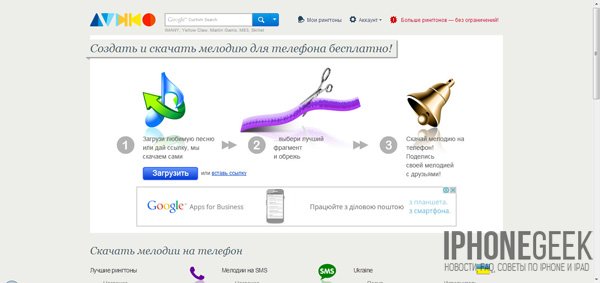
- После того, как вы щелкнули на кнопке «Загрузить», откройте исходник с локального диска компьютера. Он будет загружен на сайт;
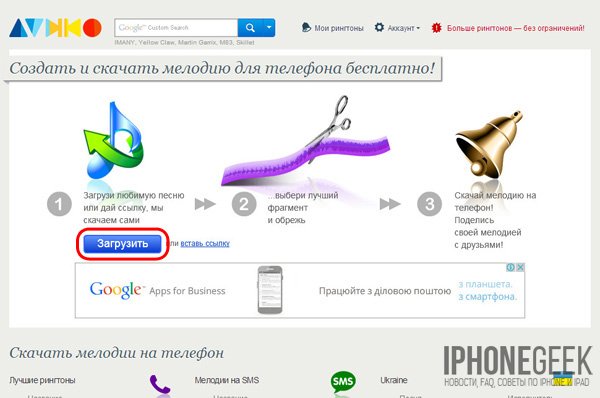
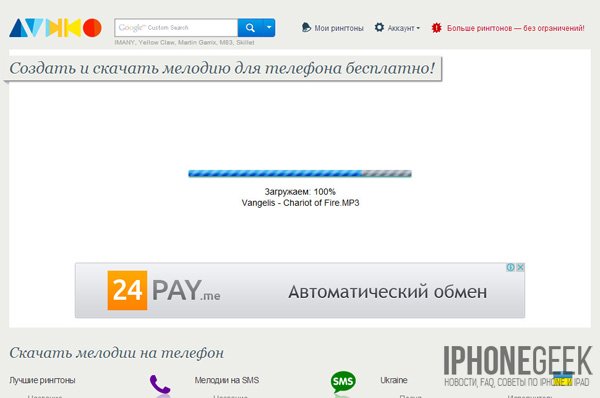
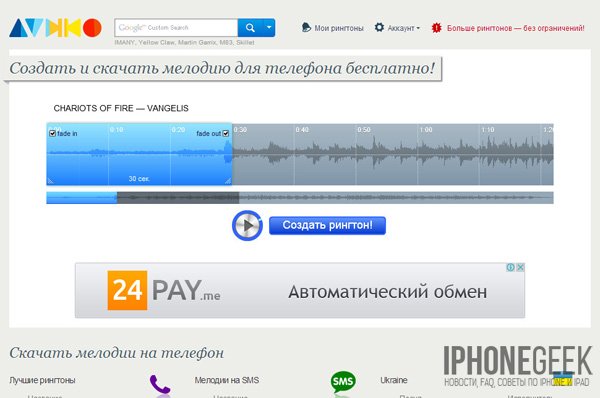
- На следующей странице станут доступны некоторые настройки рингтона, а именно: изменить длительность рингтона, задать начало и конец рингтона на музыкальной дорожке исходника, тем самым определить какую часть трека использовать в качестве рингтона, добавить в начало и конец рингтона эффект проявления и затухания. Определите нужные параметры будущего рингтона и нажмите на кнопку «Создать рингтон«;
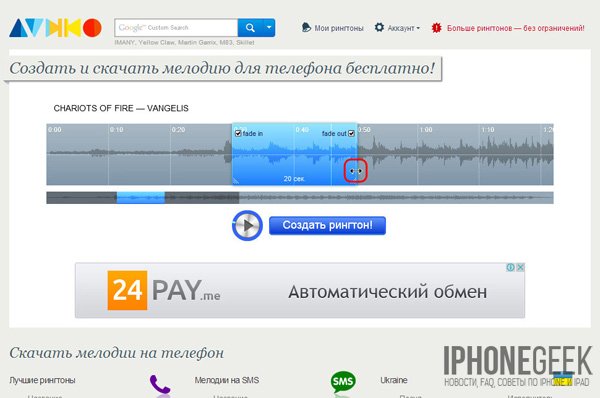
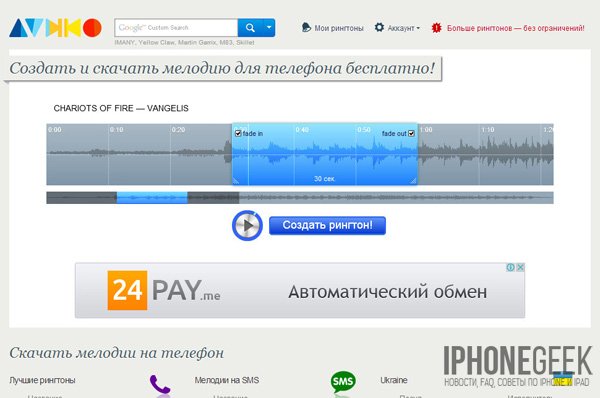
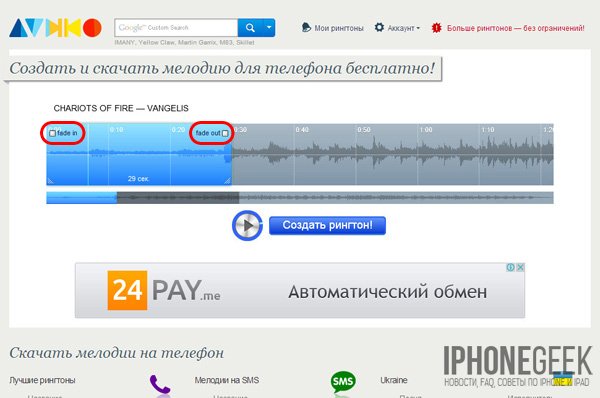
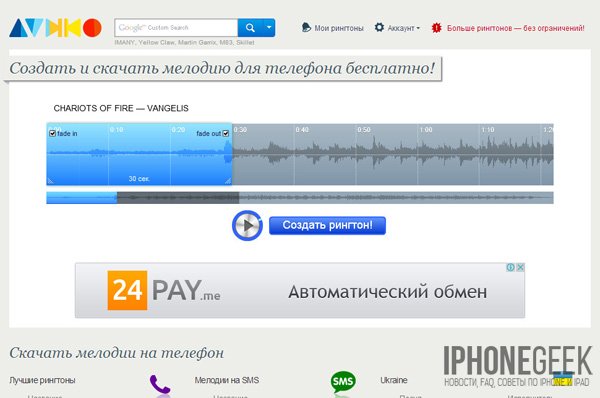
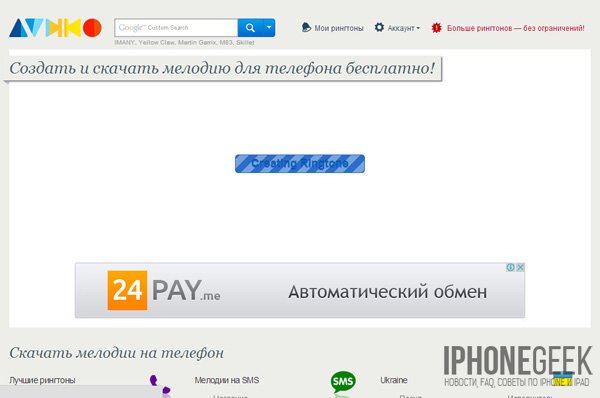
- Дождитесь окончания процесса, обычно его длительность не превышает 1-2 минут. На открывшейся странице со ссылкой на скачивание созданного рингтона нажмите на ссылке «Скачать». Рингтон для iPhone в формате m4r будет скачан на жесткий диск вашего компьютера;
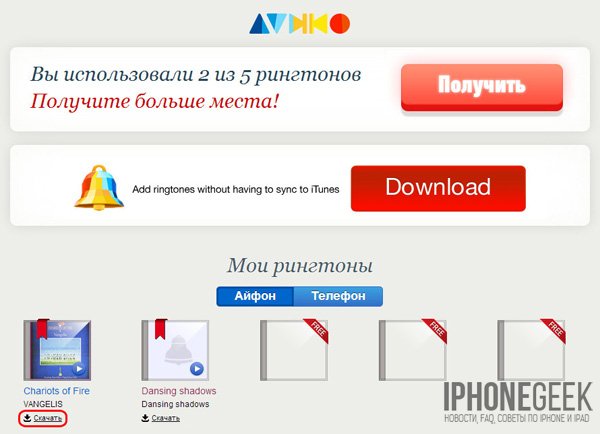
- Загрузите полученную мелодию звонка в iTunes и убедитесь в том, что рингтон доступен в разделе «Звуки». Готово!
Конечно, создавать рингтоны онлайн гораздо проще и быстрее, тем более, что для этого имеются готовые решения и мы лишь привели один из многих сервисов позволяющих создавать рингтоны для iPhone через интернет. Но, как нам кажется, создавать рингтоны для iPhone своими руками должен уметь каждый владелец аппарата.
Бонус: как отключить вспышку при звонке
Добавляю, потому что она бесит всех окружающих людей. Особенно в кинотеатре:

Эта функция нужна для слабовидящих людей, способных разглядеть вспышку. И только в этом случае её использование оправданно.
Чтобы поставить вашу готовую музыку на звонок в iphone, откройте на телефоне приложение «Настройки«. Нажмите «Звуки» в следующем окне «Рингтон«. Появится список рингтонов установленных на вашем телефоне. Созданный вами будет самым первым. Нажмите на него, справа отобразится галочка. Таким образом, вы смогли поменять мелодию на айфоне, установив вашу музыку вместо «Маримба».
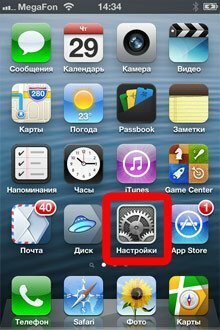



Кроме того, можно поставить музыку на звонок iphone для каждого контакта. Для этого откройте Контакты в приложении телефон, выберите абонента, чей звонок должен отличаться от остальных, нажмите Изменить. Промотайте экран вниз к полю Рингтон, чтобы установить музыку на звонок iPhone. Количество контактов с уникальными рингтонами также неограниченно.

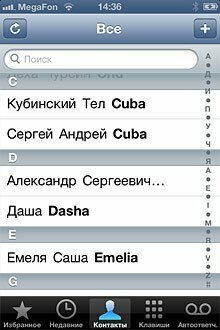
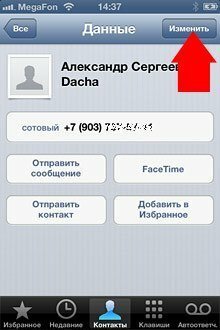

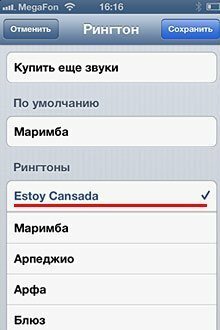
Поставить звонок на iphone 4, iphone 5, iphone 6 можно по этому же принципу. Разница может быть только в версии iTunes, но порядок действий везде одинаковый.
После этого вы не перепутаете звучание своего телефона ни с чьим другим, а звонки от особо важных персон будете узнавать с первой же секунды.
Установка рингтона или звука сообщения для определенного контакта
Если ваши попытки закинуть и поставить любимый рингтон на звонок не увенчались успехом, не стоит расстраиваться. Эта статья истинный пример того, что существует масса вариантов, как поменять или закачать рингтон.
Вы можете овладевать работой с программой iTunes или же прибегнуть к другим программам, даже не прикасаясь к компьютеру. Айфон от Apple — прекрасный современный девайс, которому требуется немножко больше внимания.
Создание рингтона
Через iTunes
Переходим непосредственно к созданию нового рингтона на компьютере с установленным iTunes.
Обратите внимание! Действия выполняются на MacBook с OS X 10.11.6 (El Capitan). На компьютере под управлением Windows действия могут отличаться.
- Запустите iTunes.
- Во вкладке «Моя музыка» выберите необходимый трек.
- Кликните «ПКМ» → «Сведения».
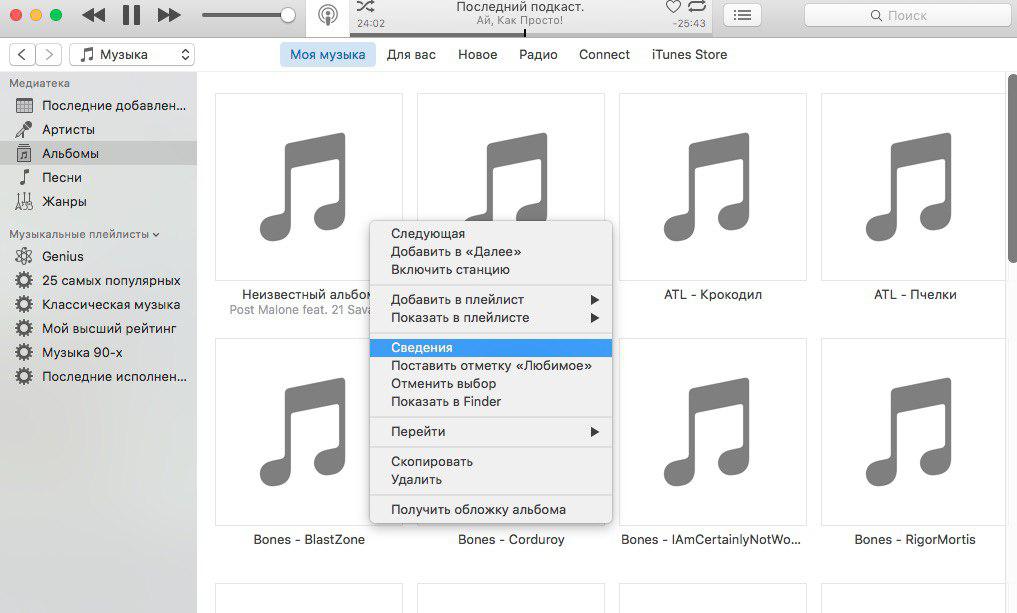
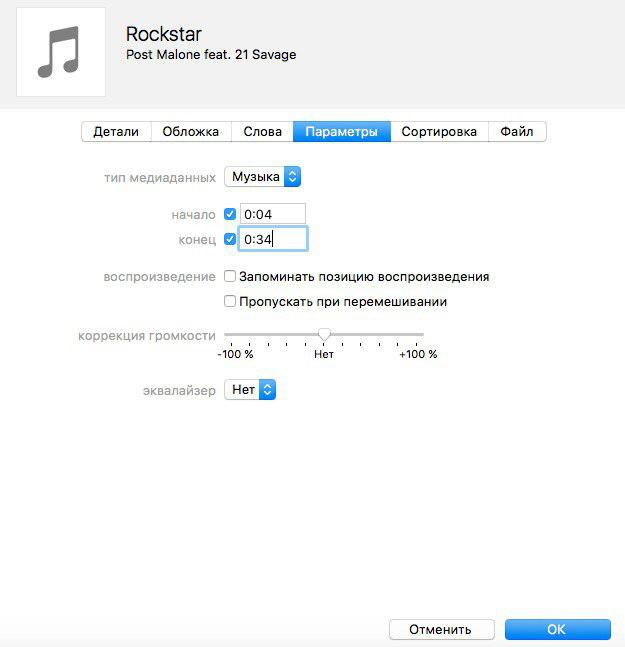
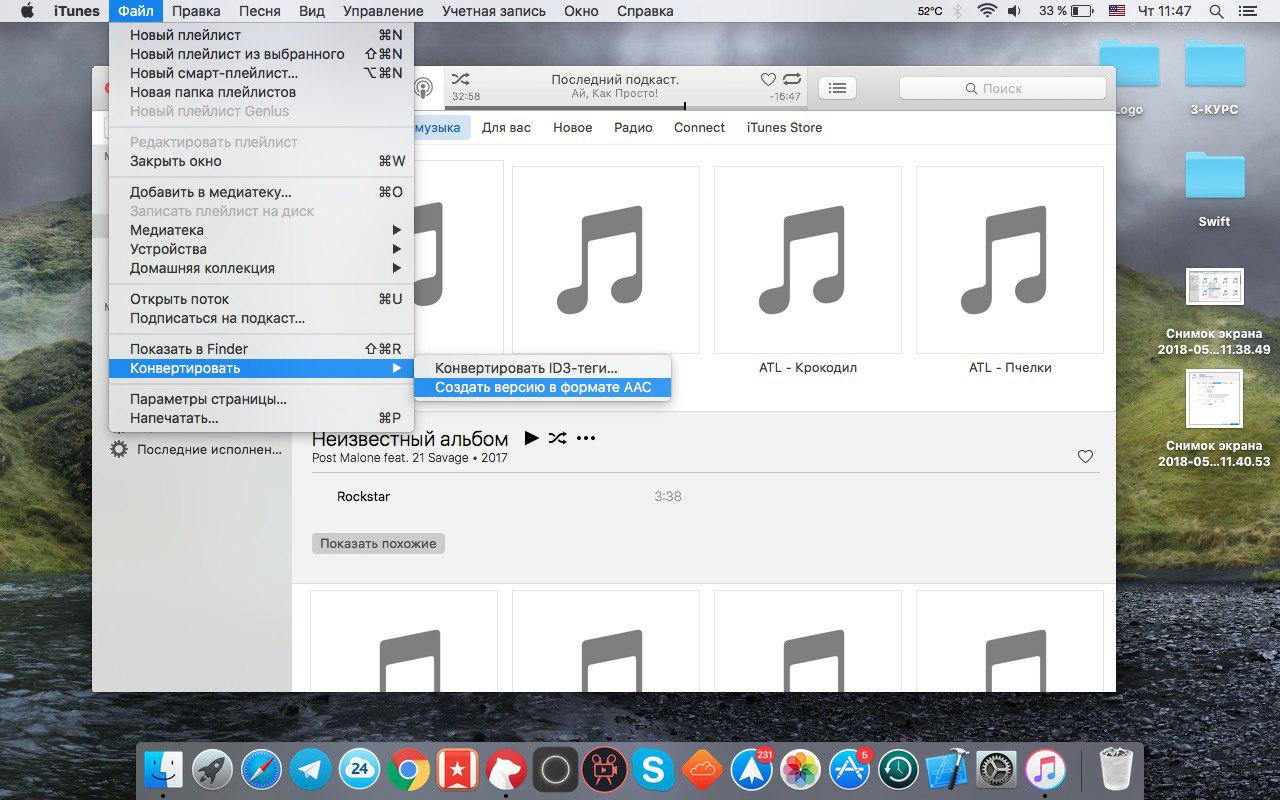
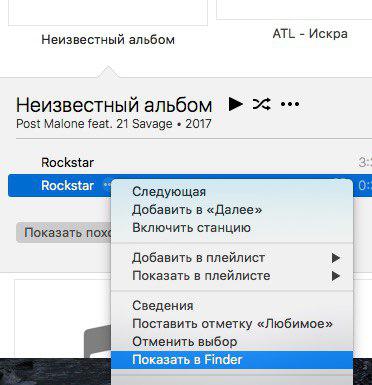
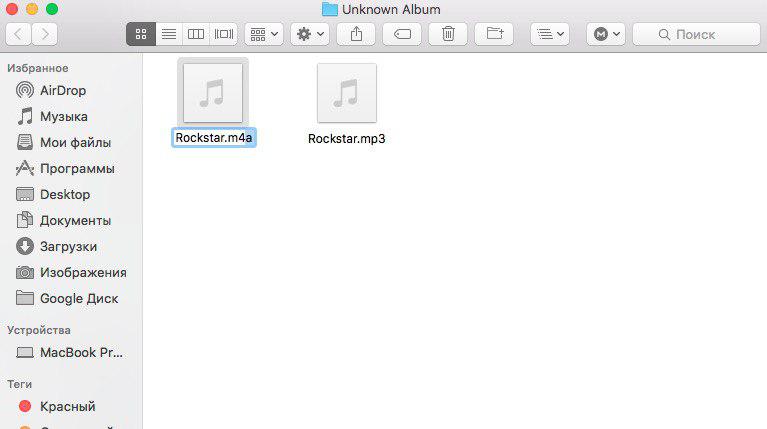
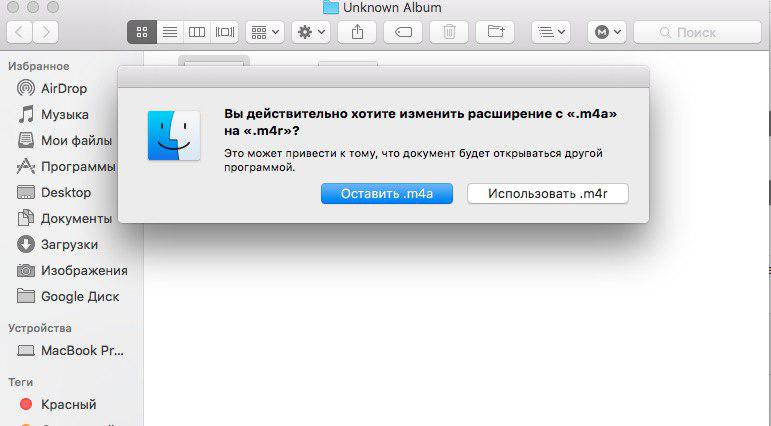
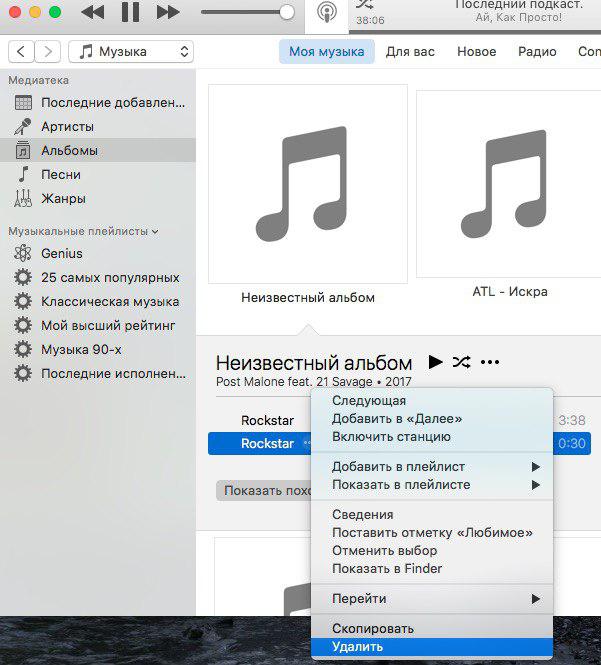
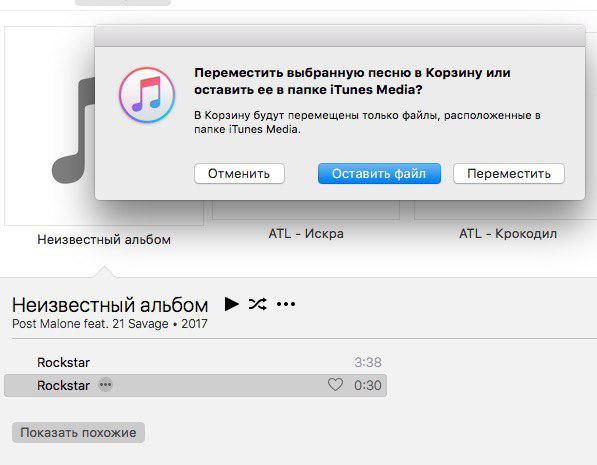
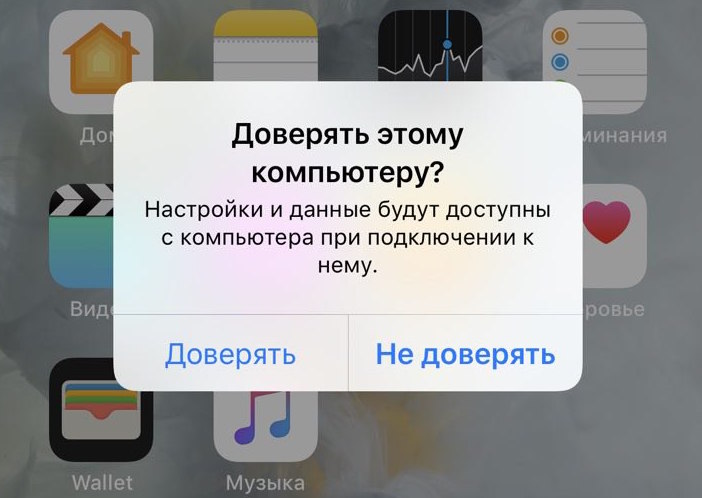
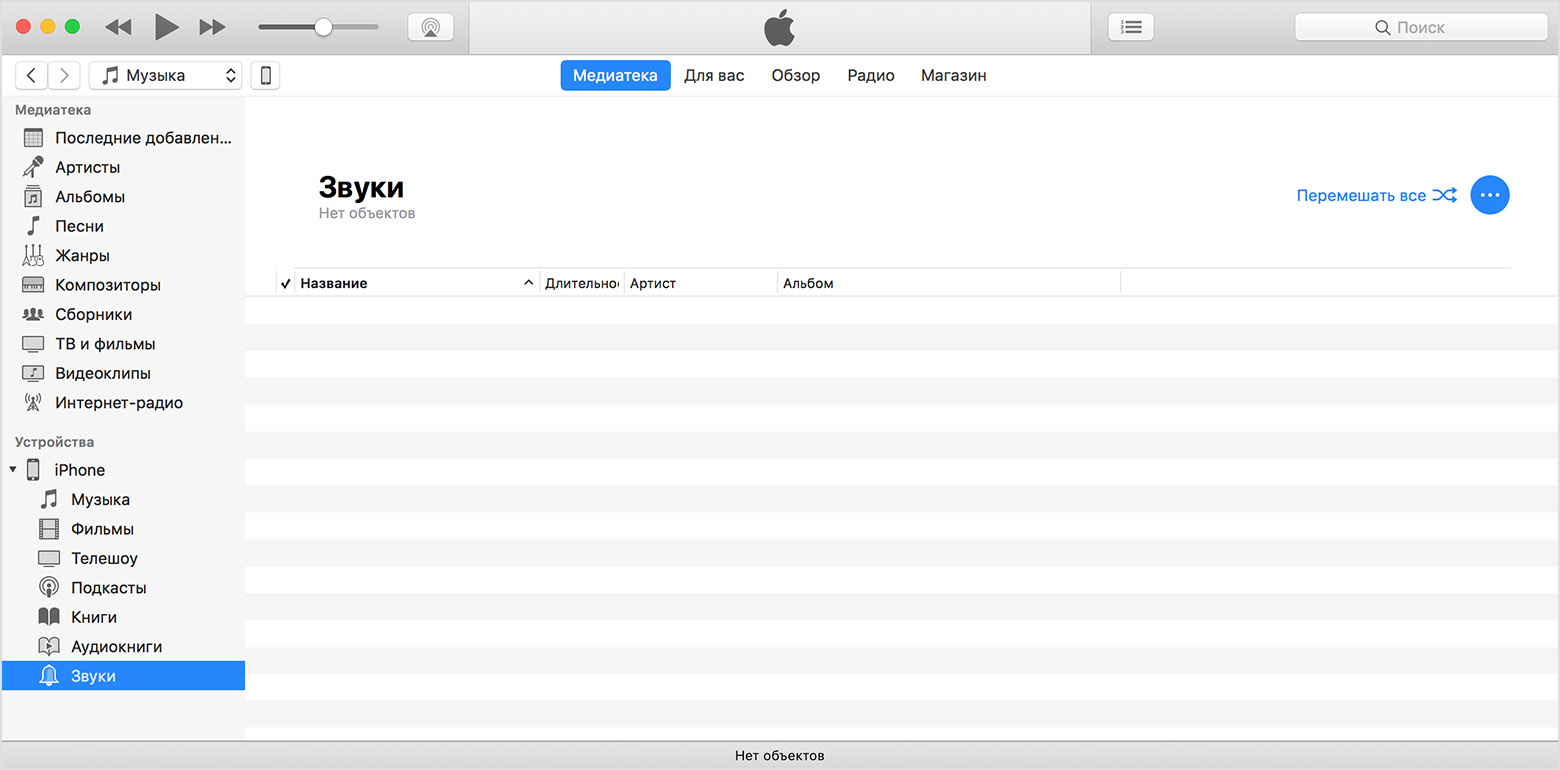
Теперь новый рингтон находится на вашем iPhone вместе со стандартными. Через настройки установите его на звонок.
На iPhone
Если нет возможности/желания использовать компьютер, то на помощь придет программа GarageBand, которую нужно установить на свой iPhone. Она распространяется бесплатно.
Важно! Рингтон нельзя создать из мелодии с DRM-лицензией (купленной в iTunes). Трек должен быть ранее загружен пользователем. В статье «Синхронизация iOS-устройства с ПК через iTunes» подробно рассказано о том, как это сделать.
- Установите и запустите приложение.[appbox appstore id408709785]
- Нажмите плюсик для создания нового проекта.
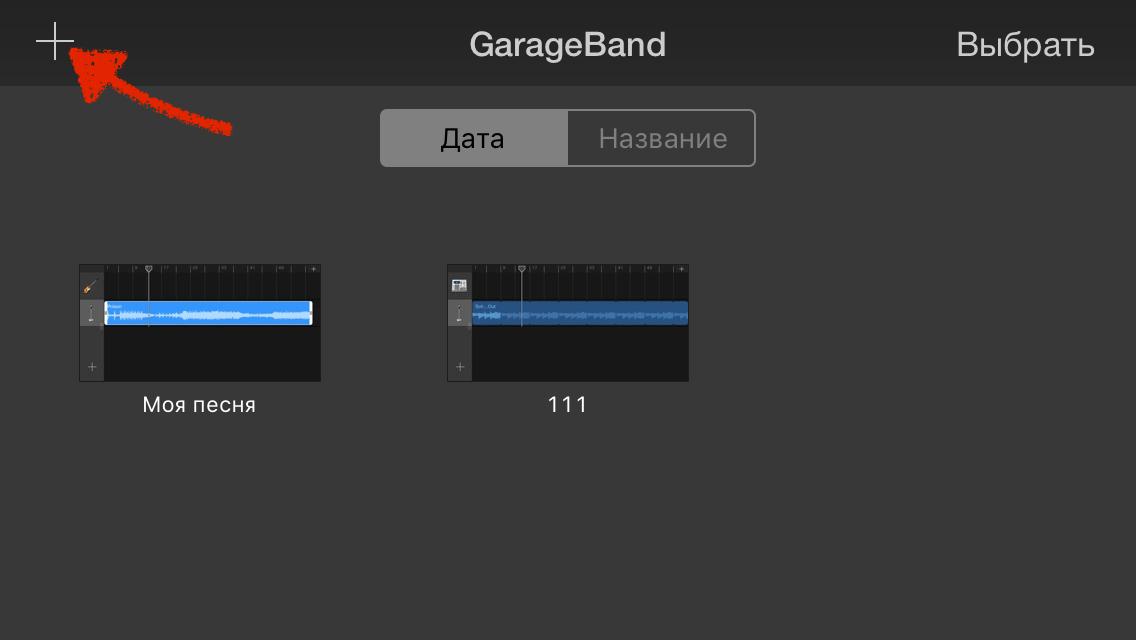
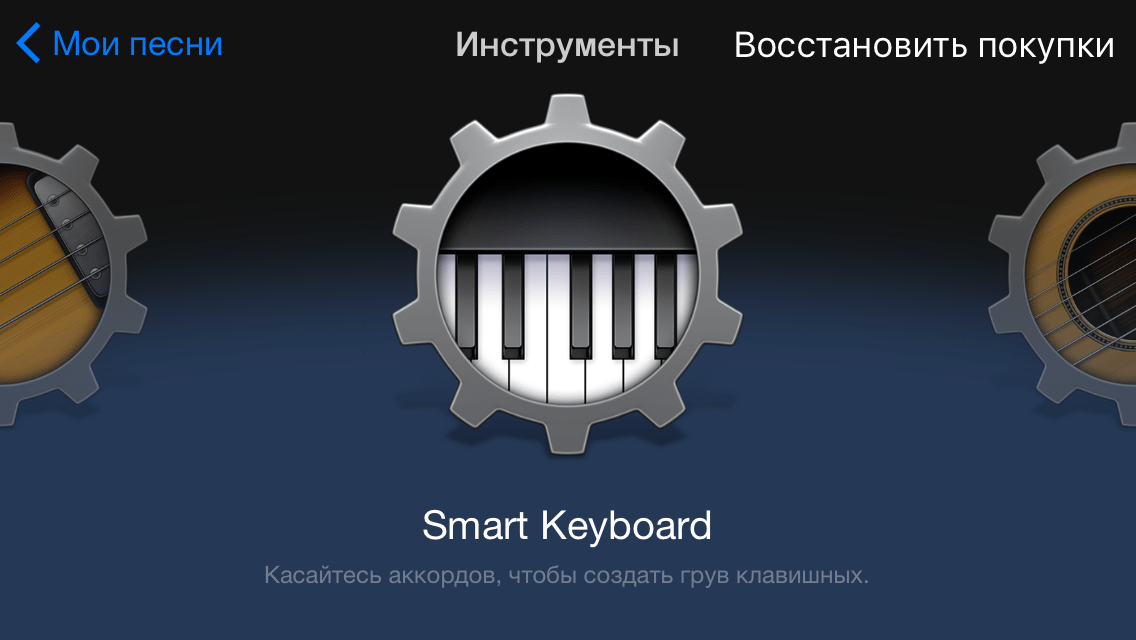
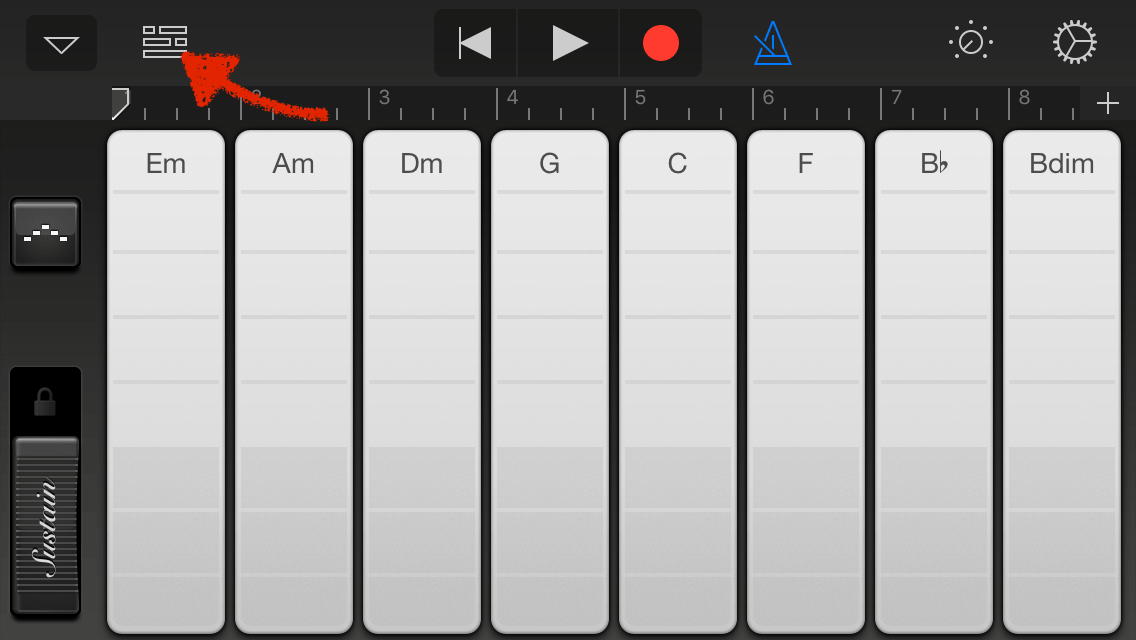
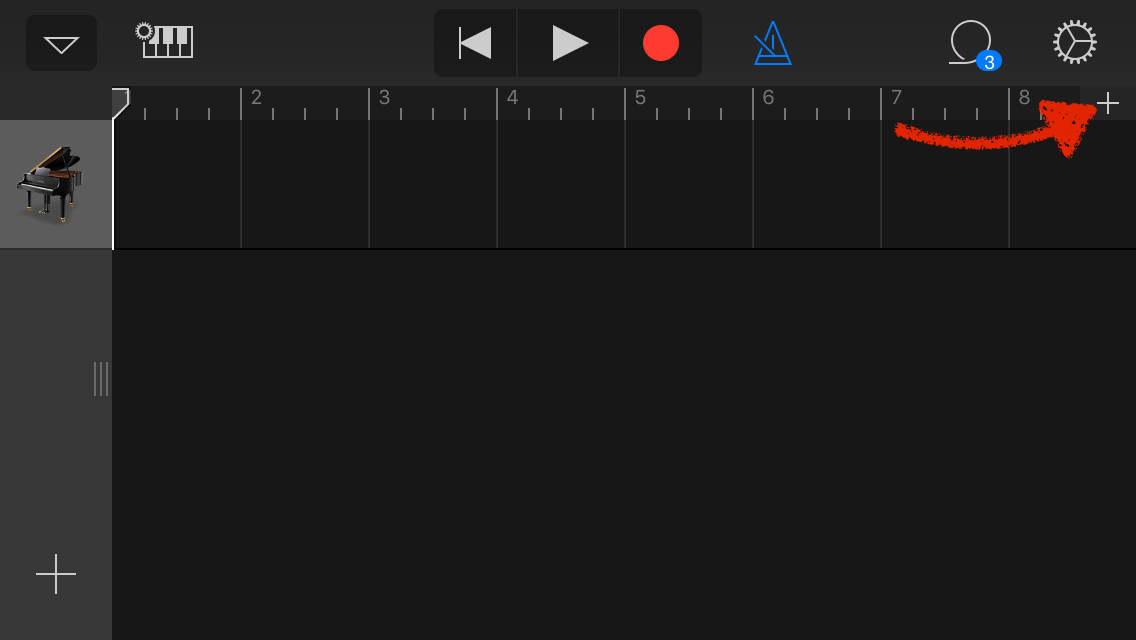
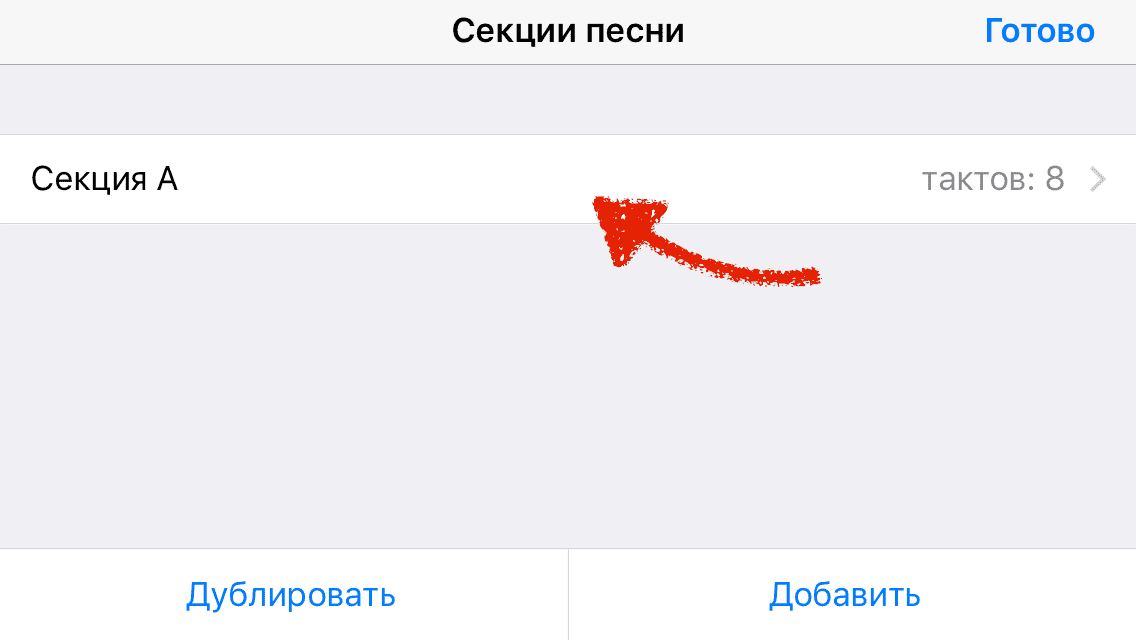
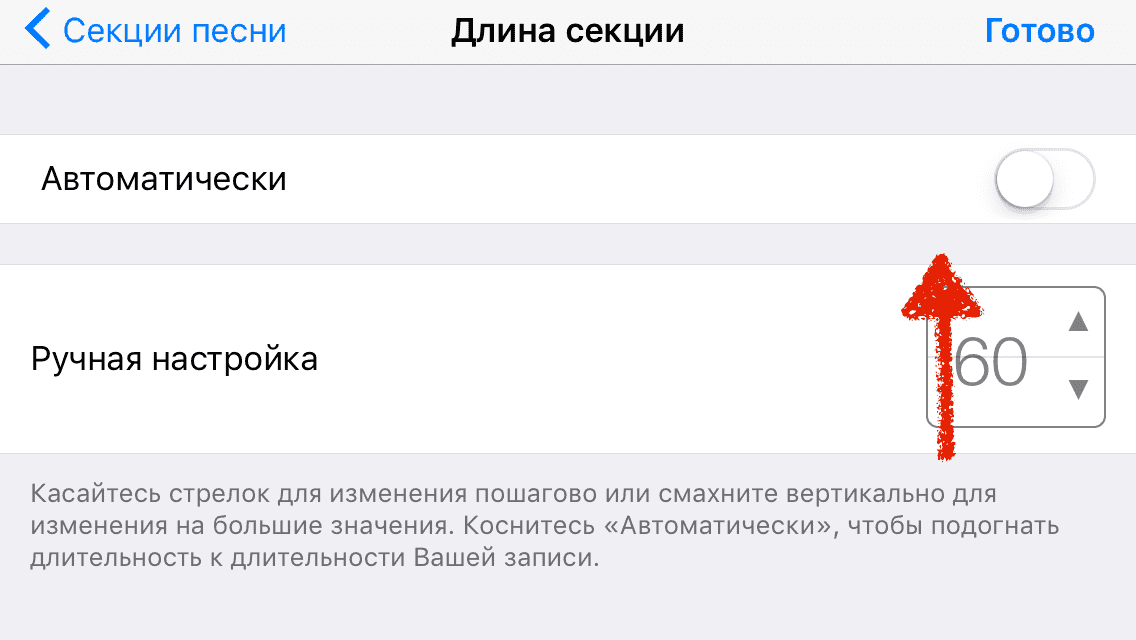
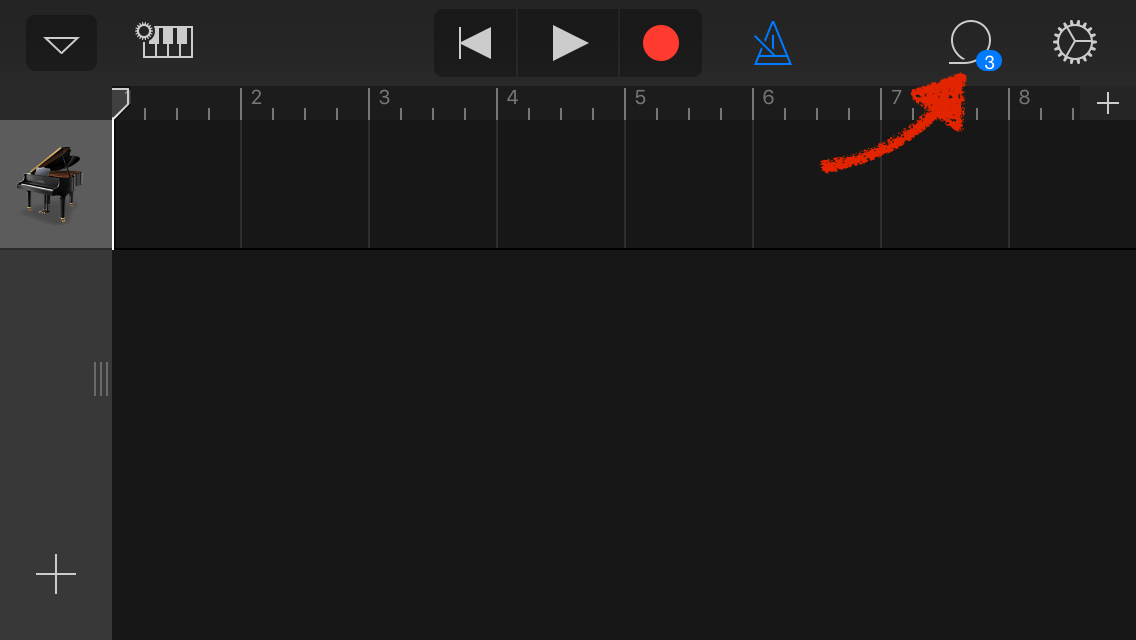
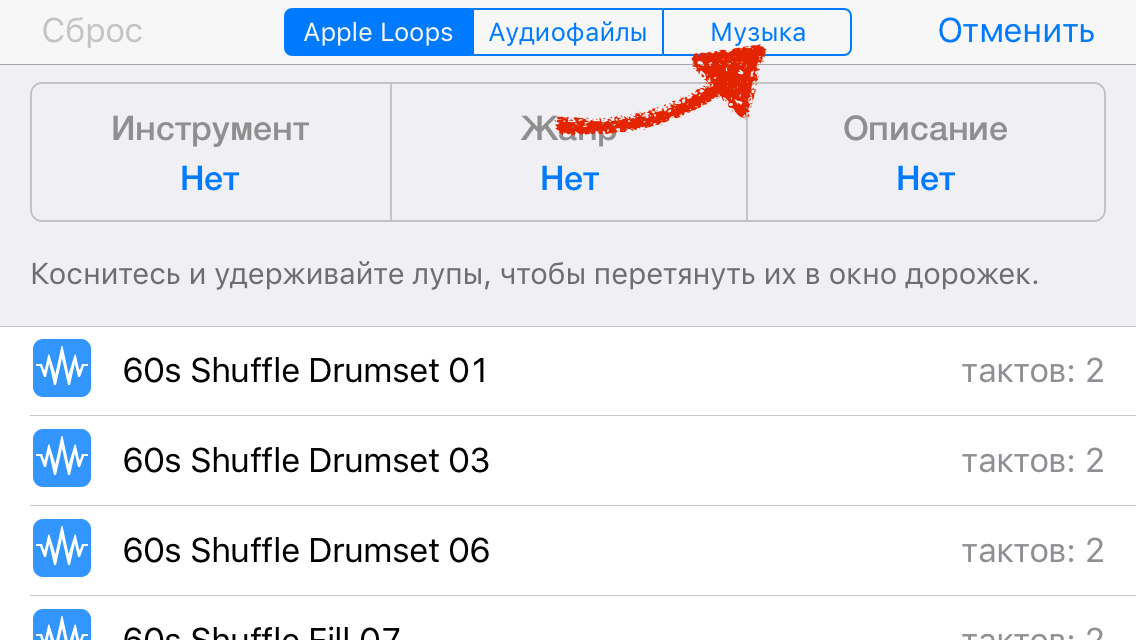
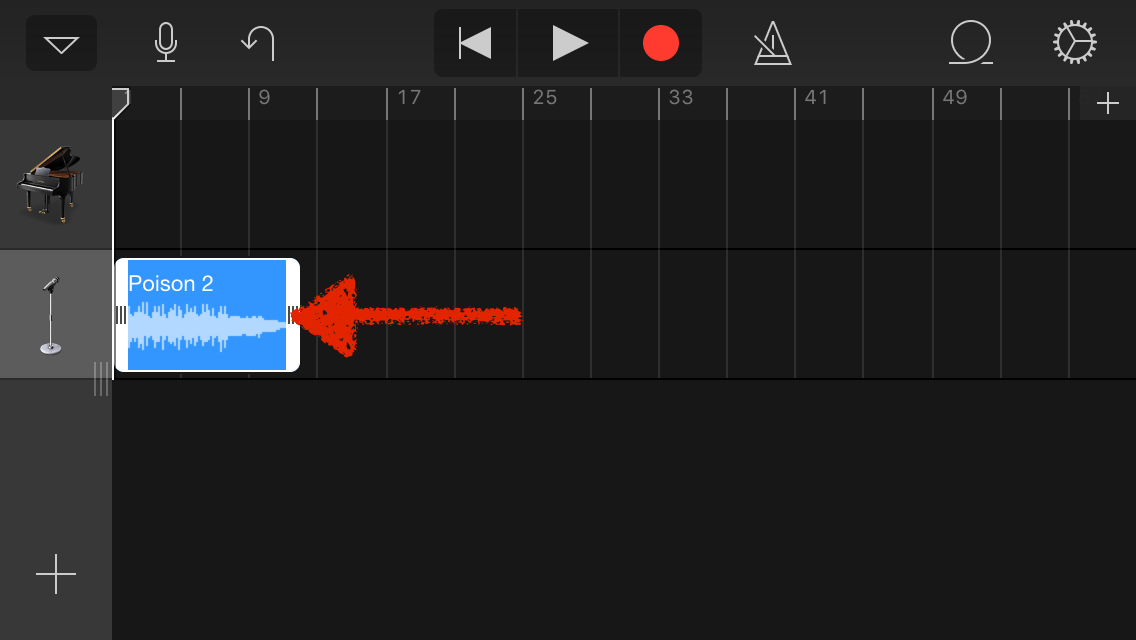
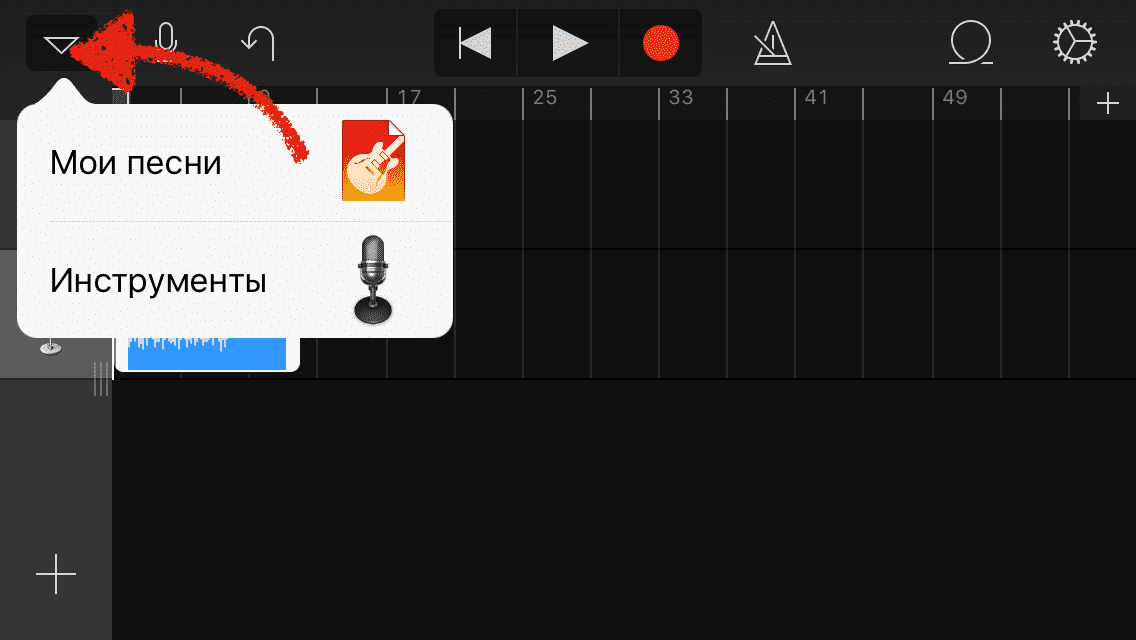
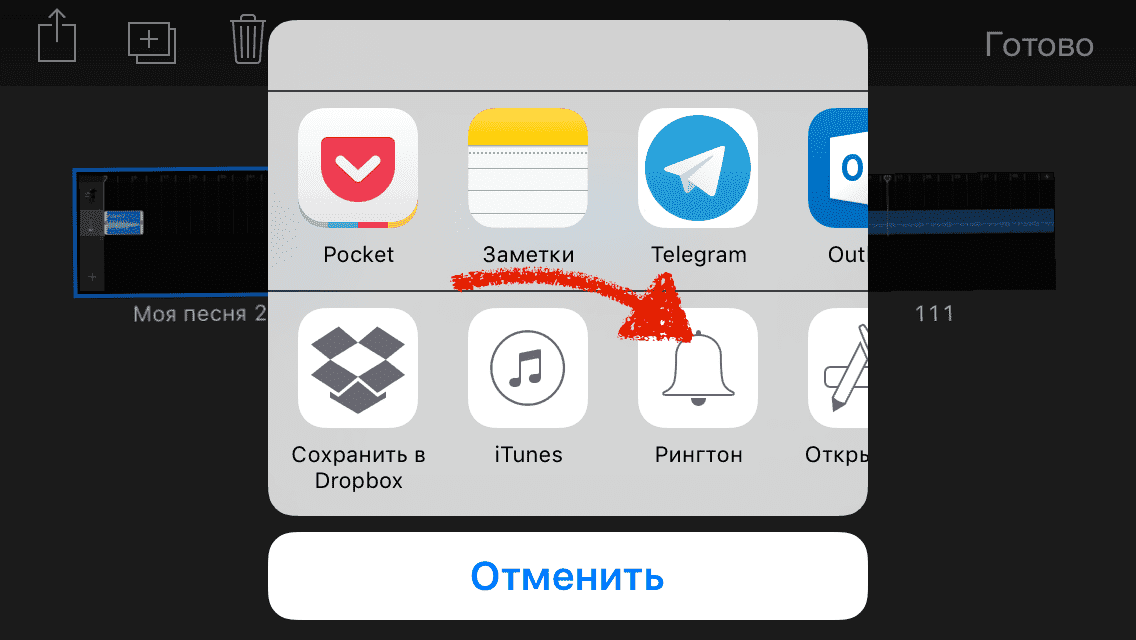

Как установить рингтон на айфон
Каждый пользователь хочет сделать свой мобильник неповторимым при помощи оригинального рингтона. Чтобы установить на айфон любимую мелодию звонка, необходимо:
- Открыть десктопную версию айтюнс.
- Добавить туда любимую композицию.
- При помощи телефона синхронизировать мелодию с персональным компьютером или ноутбуком.
- Обрезать трек, выбрав нужный фрагмент композиции.
- Выполнить конвертацию в МП4 или в какой-либо другой формат.
Важно! Если пропустить последний шаг инструкции и не делать конвертацию, выбранная мелодия не будет открываться на айфоне. Такую ошибку часто допускают начинающие пользователи.
Также можно воспользоваться многочисленными платными сервисами по установке рингтонов. Однако набор мелодий в таких сервисах достаточно ограниченный, там можно найти и закачать лишь самые современные хиты, но в то же время трудно отыскать классику и мелодии прошлых лет. И, разумеется, высокая цена — тоже повод задуматься о целесообразности использования таких приложений.
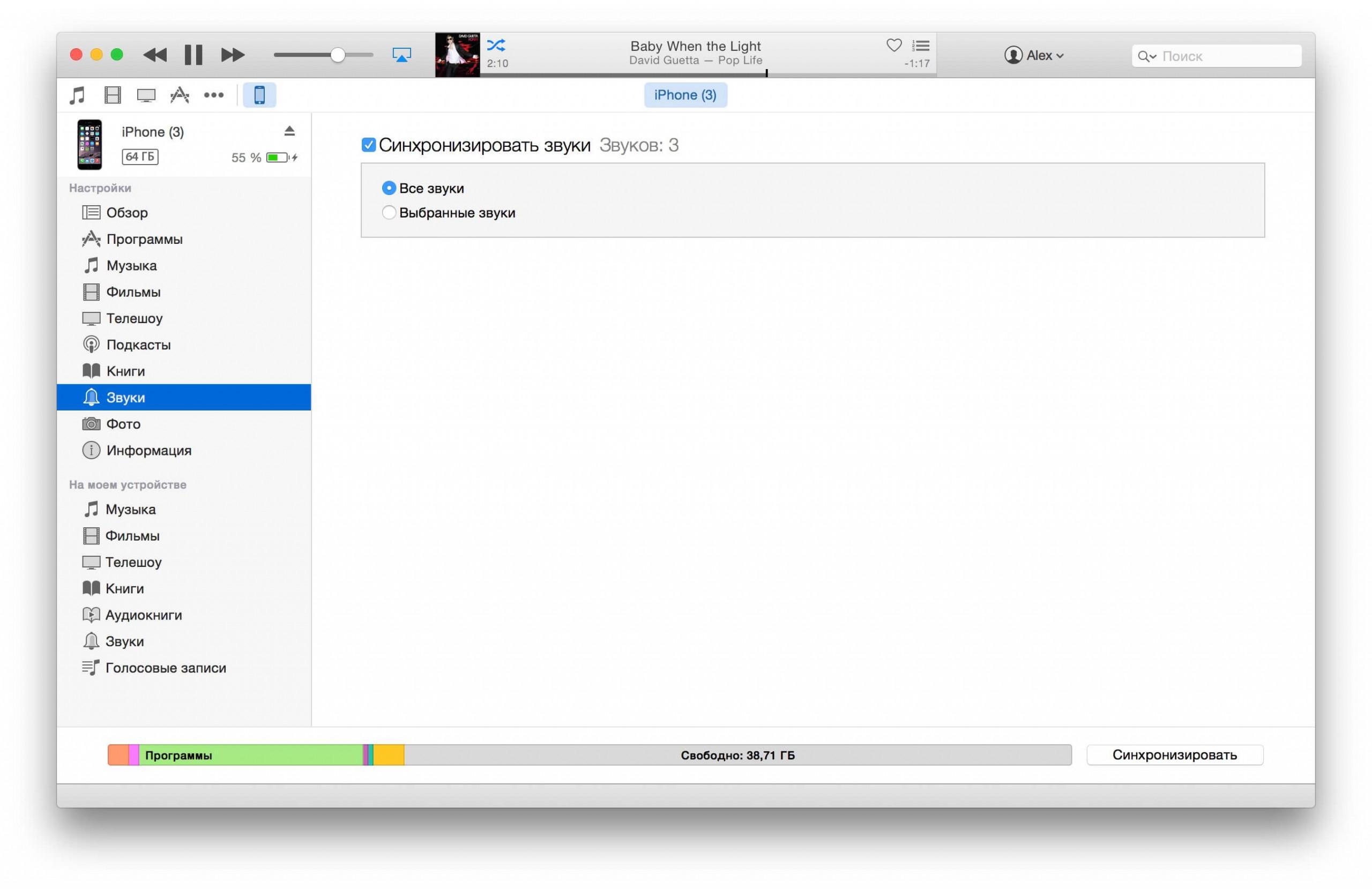
В качестве рингтона можно выбрать мелодию без слов, песню или звуки природы
К сведению! Помимо мелодии звонка, провайдеры мобильного контента часто предлагают аналогичную услугу — подключение какой-либо мелодии, которая будет играть в трубке вместо гудка, когда пользователю кто-нибудь звонит. Сначала эта услуга подключается абсолютно бесплатно, но потом с пользователя начинают брать деньги за ежедневное пользование музыкальным гудком. Если такое положение дел не устраивает владельца мобильника, от услуги необходимо отписаться.
Сервис по установке рингтонов может быть бесплатным и платным. Перед тем как воспользоваться платной услугой, чтобы загрузить музыку и создавать новые рингтоны, рекомендуется проверить надежность сайта или приложения, потому что пользователей часто обманывают: деньги списываются с баланса, а установка мелодии не осуществляется. Знакомство с отзывами о подобных услугах поможет не допустить ошибки.












